
Miałeś kiedyś w głowie piosenkę, do której nie znasz słów? Nie znasz wystarczająco tekstu piosenki, aby znaleźć ją w Internecie, po prostu wpisując tekst? Google ma dla Ciebie rozwiązanie. Wyszukiwarka Google może rozpoznać utwór po nuceniu, a nawet gwizdaniu, co ułatwia odkrywanie nowej muzyki. Można to zrobić bezpośrednio na iPhonie lub iPadzie.
Shazam może być najlepszą aplikacją do rozpoznawania muzyki, ale nie wszyscy aktywnie słuchają piosenki, którą są zainteresowani, więc sztuczka polegająca na użyciu Siri na iPhonie lub iPadzie, aby dowiedzieć się, jaka muzyka jest odtwarzana, nie będzie w tym dostępna sytuacja. Wiele osób słyszy gdzieś fragment piosenki, który utknął w ich głowie, nawet jeśli nie znają tekstu. Jest to dość powszechne, więc w takich przypadkach funkcja Hum to Search z pewnością wygrywa. Nie przypomina niczego, co widzieliśmy wcześniej.
Rzućmy okiem na tę fajną funkcję i nauczmy się nucić, aby wyszukiwać utwory za pomocą aplikacji Google na iPhonie i iPadzie.
Jak nucić, aby wyszukiwać utwory w Google
Zanim zaczniesz, będziesz potrzebować dwóch rzeczy. Oczywiście musisz mieć zainstalowaną aplikację Google na swoim urządzeniu, ponieważ tego będziemy używać, ale dodatkowo musisz również zainstalować aplikację Google Assistant. Gdy skończysz, po prostu wykonaj poniższe czynności:
- Uruchom wyszukiwarkę Google na iPhonie lub iPadzie i dotknij ikony mikrofonu znajdującej się po prawej stronie paska wyszukiwania.
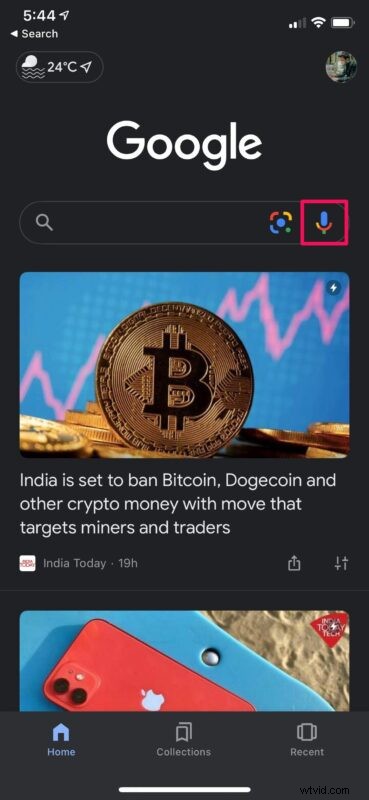
- Teraz znajdziesz opcję „Wyszukaj utwór” pod kropkami, jak pokazano na zrzucie ekranu poniżej. Dotknij go, aby kontynuować.
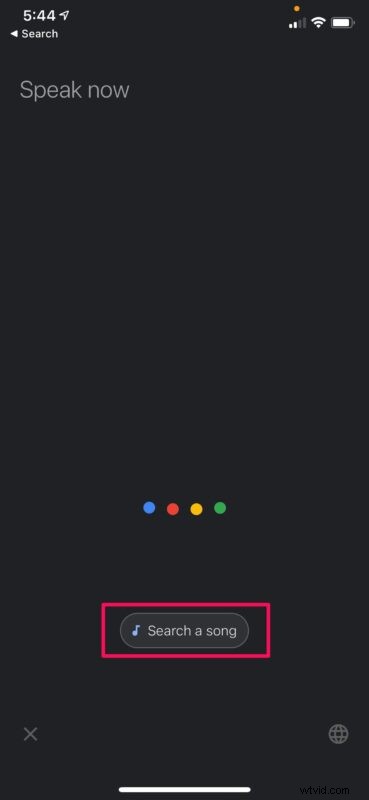
- Spowoduje to przejście do dedykowanej sekcji wyszukiwania utworów w aplikacji. Wszystko, co musisz teraz zrobić, to po prostu zanucić wers lub wers piosenki, którą próbujesz znaleźć.
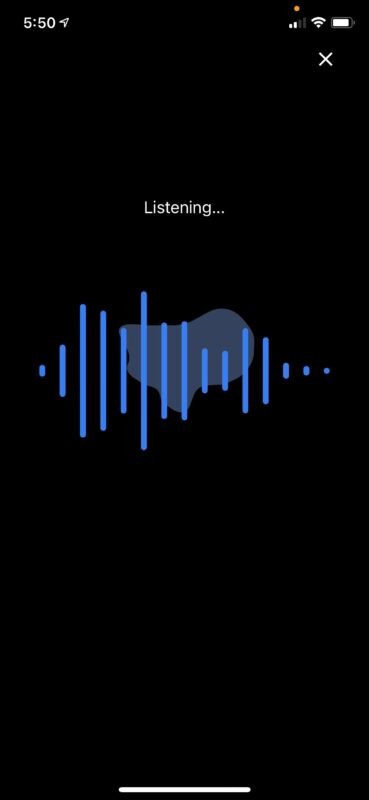
- Gdy aplikacja zidentyfikuje utwór, wyświetli trzy najbliższe wyniki, jak pokazano poniżej. W większości przypadków najdokładniejszy jest pierwszy wynik.
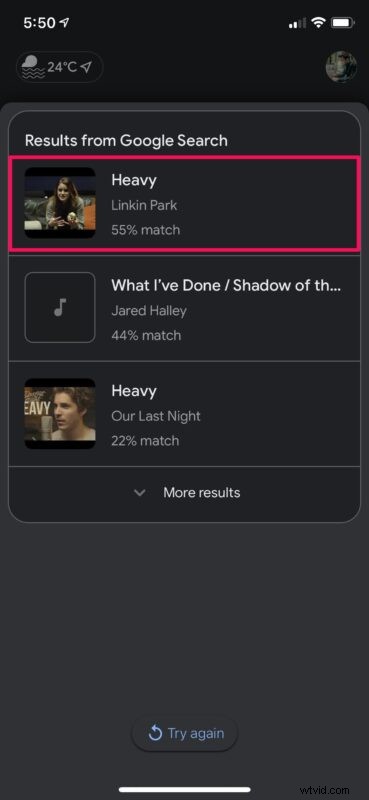
Jak widać, Google bardzo ułatwiło wyszukiwanie utworów, po prostu nucąc. Jak długo to trwało?
Stuknięcie w piosenkę po prostu zainicjuje jej wyszukiwanie w Google, co może wyświetlić cały tekst piosenki. Możesz więc porównać i sprawdzić, czy tego właśnie słuchałeś.
Należy pamiętać, że Google może nie pobierać żadnych wyników, gdy ma problemy z identyfikacją buczenia. Przetestowaliśmy około dziesięciu różnych piosenek za pomocą aplikacji i nie udało nam się wykryć trzech z nich. W większości przypadków, dopóki piosenka jest popularna, powinieneś uzyskać wynik.
Nie możesz znaleźć opcji „Wyszukaj utwór” w aplikacji Google? Oznacza to, że nie zainstalowałeś aplikacji Asystent Google na iPhonie lub iPadzie. Nie jesteśmy do końca pewni, dlaczego potrzebujesz Asystenta Google, ponieważ nie musisz nawet otwierać aplikacji na swoim urządzeniu. Możesz jednak spróbować zainicjować wyszukiwanie, mówiąc „Jak nazywa się ten utwór” po naciśnięciu przycisku mikrofonu.
Być może Siri zyska również tę funkcję w przyszłości, ale na razie Siri ma możliwość wymyślenia odtwarzanych utworów, jeśli usłyszysz taki, który Ci się podoba.
Mamy nadzieję, że dzięki wyszukiwarce Google udało Ci się odkryć nowe utwory bez znajomości właściwych tekstów. Czy uważasz, że Siri i Shazam również powinni wdrożyć tę funkcję? Podziel się swoimi osobistymi opiniami i zostaw swoją cenną opinię w sekcji komentarzy poniżej.
